
Bawa bar menu dan pilih ikon enam titik, tekan lama rakaman skrin dan seretnya ke suis Didayakan, pilih Mulakan Rakaman Skrin dan apabila rakaman selesai, pilih fail rakaman skrin telah disimpan untuk dilihat.

Model: OPPOReno8
Sistem: ColorOS 12.1
1Mula-mula membuka bar menu dan klik pada ikon enam titik kecil di penjuru kanan sebelah atas.
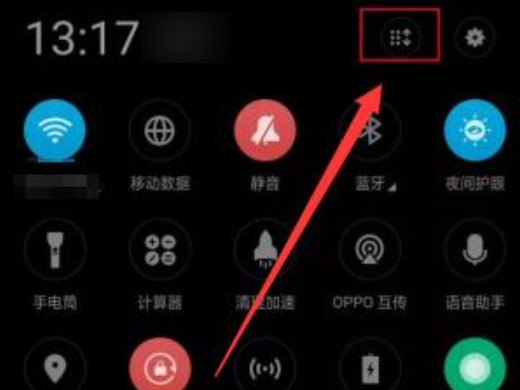
2Kemudian tekan lama dan seret rakaman skrin ke suis yang didayakan.
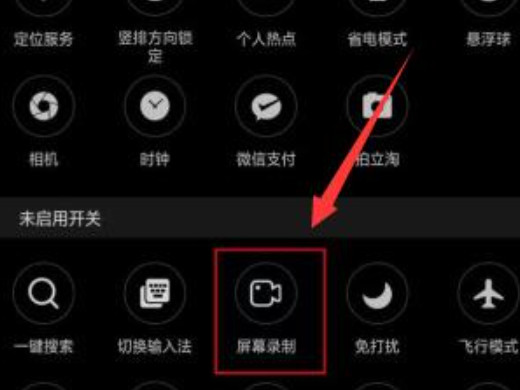
3Seterusnya, klik butang Mulakan Rakaman Skrin untuk memulakan rakaman skrin.
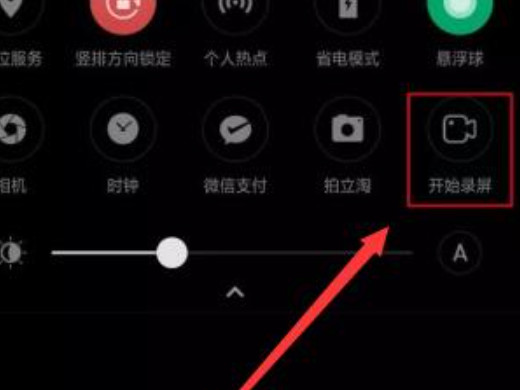
4Rakaman akhir selesai, klik pada fail rakaman skrin untuk menyimpannya untuk dilihat.
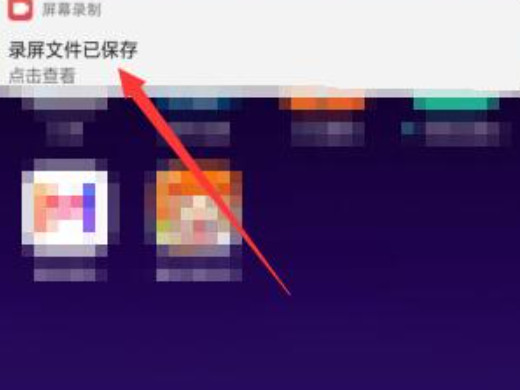
1Rakaman skrin termasuk rakaman skrin komputer dan rakaman skrin telefon bimbit biasanya merujuk kepada rakaman maklumat atau operasi pada peranti elektronik untuk perkongsian, penulisan dan pengekalan yang mudah juga merupakan rakaman video skrin paparan semasa telefon pintar. Modul fungsi antara muka boleh merakam setiap pergerakan pada telefon bimbit Seperti rakaman video, rakaman skrin biasanya merupakan modul fungsi telefon pintar itu sendiri.

Jika anda bimbang menerima terlalu banyak mesej semasa rakaman skrin akan mengganggu kesan sebenar rakaman skrin, anda boleh mematikan peringatan mesej dalam bar pemberitahuan terlebih dahulu.
Atas ialah kandungan terperinci Bagaimana untuk merakam skrin pada telefon oppo Bagaimana untuk merakam skrin pada oppo. Untuk maklumat lanjut, sila ikut artikel berkaitan lain di laman web China PHP!




